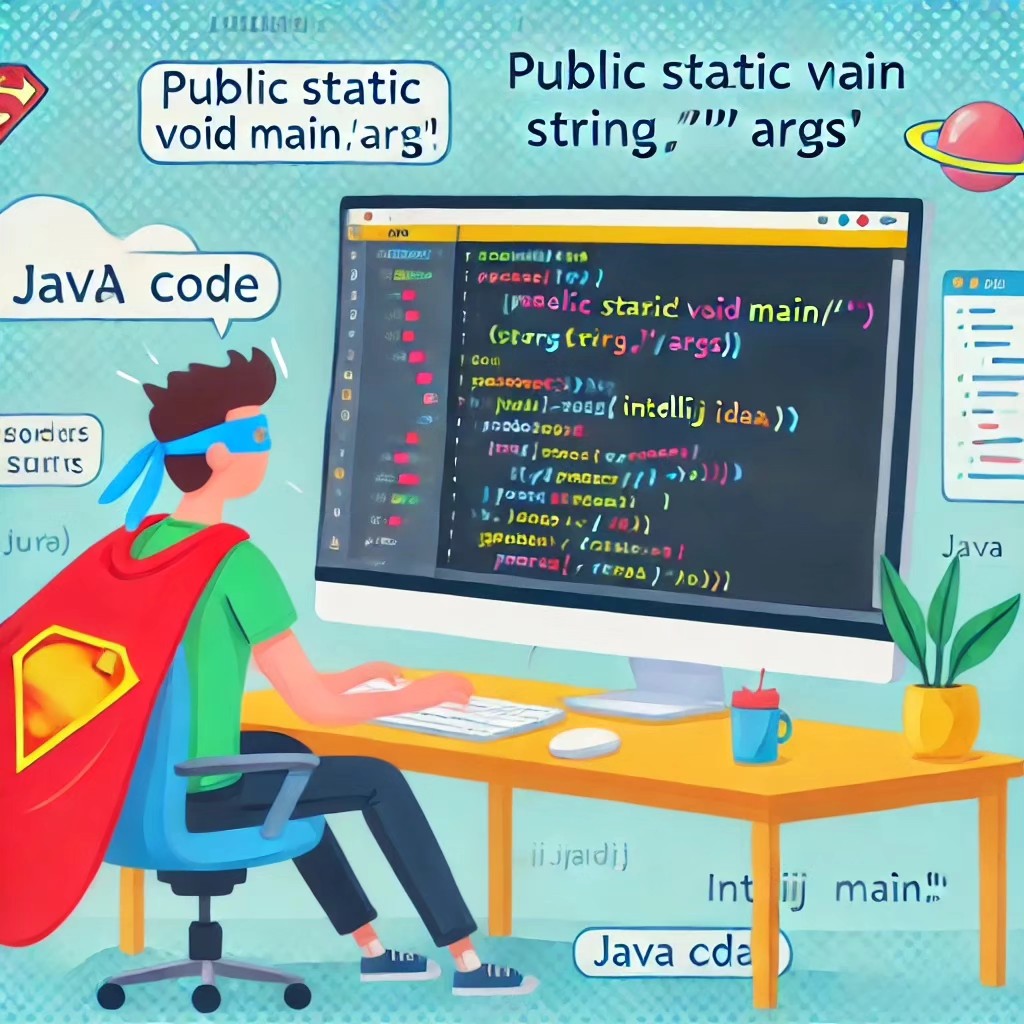
Come Scrivere Codice Java in IntelliJ IDEA: La Guida Definitiva
Benvenuto, caro avventuriero del mondo digitale! Hai deciso di imparare Java, eh? Bravo! Adesso stai per entrare nel fantastico universo dei programmatori, dove la magia accade grazie al caffè e a qualche bug risolto all’ultimo secondo. Ma prima di iniziare a creare il prossimo Facebook o Google, parliamo del tuo nuovo migliore amico: IntelliJ IDEA. È come una Ferrari, ma per scrivere codice. Pronti, partenza, via!
Passo 1: Installare IntelliJ IDEA – Sblocca i Superpoteri
Prima di tutto: devi installare IntelliJ IDEA. Pensa a questo come il momento in cui indossi il mantello da supereroe. Senza, sei solo Clark Kent. Ma con IntelliJ? Ecco, diventi Superman. Pronto? Facciamolo!
Per gli utenti di Arch Linux:
Ah, voi coraggiosi! Se state usando Arch Linux, fate già parte di un’élite di guerrieri del terminale. Installare software su Arch è un po’ come attraversare una giungla armati solo di una tastiera e della vostra pura ostinazione, ma tranquilli—sono qui per aiutarvi!
Ho preparato una guida d’installazione che non solo vi porterà a destinazione, ma vi lascerà con un sorrisetto soddisfatto, sapendo che avete fatto tutto alla maniera di Arch. Perché usare un installer grafico quando puoi avere il controllo totale (e nessuna semplicità), giusto?
- Vai su JetBrains’ website.
- Scarica la Community Edition. Perché? È gratis, e c’è tutto quello che ti serve per diventare una leggenda del codice. Gratis = buono, giusto?
- Installa IntelliJ e preparati a innamorarti. È normale se una lacrimuccia di gioia ti scende.
Et voilà! Ora hai scaricato il superpotere definitivo per scrivere codice: IntelliJ IDEA. Sei pronto a programmare… ma aspetta, non ti mando subito in battaglia!
Passo 2: Creare un Progetto Spring Boot – Costruisci la Tua Fortezza
Sì, potremmo partire con un semplice progetto Java, ma dove sta il divertimento? Iniziamo subito con Spring Boot, così ti sentirai come un supereroe del codice. Siamo qui per fare le cose in grande, mica per perder tempo!
Ecco come si fa:
Vai su Spring Initializr
Pensa a questo come ordinare un panino al fast food, ma invece delle patatine ti arriva un progetto Java completo.- Progetto: Seleziona Maven, perché i veri eroi del codice usano Maven.
- Linguaggio: Java, ovviamente. Non siamo qui per scrivere in Python (ancora).
- Versione di Spring Boot: Tieni l’ultima versione, mica vogliamo roba vecchia!
Personalizza il Progetto
Inserisci i dati del tuo progetto:- Group: Usa
com.example, perché anche i programmatori amano i classici. - Artifact: Chiamiamolo
EpicSpringApp, perché il nome deve far capire quanto sei epico.
- Group: Usa
Aggiungi un Po’ di Peperoncino (Dipendenze)
Non dimenticare:- Spring Web: Per costruire la tua super app web.
- Spring Boot DevTools: Perché vuoi che la tua app si ricarichi da sola, come per magia.
Genera il Progetto
Premi il bottone Generate, e il tuo progetto si scaricherà sul computer più veloce di una pizza che arriva a casa.Unzippa il Progetto
Adesso spacchetta il progetto come se fosse un regalo di Natale. No, niente calzini. Solo pura gioia da programmatori.
Passo 3: Importare il Progetto in IntelliJ IDEA – Adesso Sei un Vero Programmatore
Ora che hai scaricato il progetto, è tempo di importarlo in IntelliJ IDEA e sentirti come il prossimo Mark Zuckerberg (o chi preferisci tu).
Avvia IntelliJ IDEA
Apri IntelliJ IDEA e respira profondamente. Quel profumo? Sono le infinite possibilità di codice che ti aspettano.Apri il Progetto
- Dalla schermata di benvenuto, clicca su Open.
- Seleziona la cartella del progetto appena unzippato. IntelliJ ti guarderà e dirà: “Hai portato un progetto Maven? Tranquillo, ci penso io.” Applausi in sottofondo.
Lascia che IntelliJ Faccia la Magia
IntelliJ scaricherà tutte le dipendenze del progetto, e prima che tu possa finire il caffè, sarai pronto per scrivere codice come un boss.
Passo 4: Scrivere il Tuo Primo Codice Java – Facciamo Succedere le Magie
Adesso che tutto è pronto, è il momento di flettere i muscoli da programmatore e scrivere un po’ di codice Java. Non preoccuparti, sarà più divertente di quanto pensi—tipo risolvere un puzzle, ma con più soddisfazione.
Trova la Classe Principale
Nella cartellasrc/main/java/com/example, troverai un file chiamatoEpicSpringAppApplication.java. Questa è la tua classe principale—il quartier generale di Spring Boot.Capire la Classe Principale
Apri il file e vedrai qualcosa di simile:
package com.example.epicspringapp;
import org.springframework.boot.SpringApplication;
import org.springframework.boot.autoconfigure.SpringBootApplication;
@SpringBootApplication
public class EpicSpringAppApplication {
public static void main(String[] args) {
SpringApplication.run(EpicSpringAppApplication.class, args);
}
}
Traduzione: “Caro Spring Boot, fai partire il server e comincia a fare cose fighe.” Facile, no?
Passo 5: Crea un Controller REST – Perché Sei Fighetto Così
Adesso aggiungiamo un endpoint REST per salutare il mondo. Perché? Perché nessuno può definirsi un vero programmatore senza un “Hello, World!” nel curriculum.
Crea una Nuova Classe
Fai clic destro susrc/main/java/com/example/epicspringappe seleziona New > Java Class. ChiamalaHelloController. Perché? Perché stiamo per dire “Ciao!” al mondo, ovviamente.Scrivi un Po’ di Codice
Ecco il codice da inserire nella tua nuova classeHelloController:
package com.example.epicspringapp;
import org.springframework.web.bind.annotation.GetMapping;
import org.springframework.web.bind.annotation.RestController;
@RestController
public class HelloController {
@GetMapping("/hello")
public String sayHello() {
return "Ciao, Mondo!";
}
}
Ecco fatto! Hai appena scritto una semplice API REST. Questo piccolo gioiellino ti risponderà con “Ciao, Mondo!” ogni volta che qualcuno visiterà http://localhost:8080/hello.
Ora sei ufficialmente il 98% più figo.
Passo 6: Eseguire l’Applicazione – Siamo Pronti al Decollo
Ora, facciamo partire l’app e lasciamo che il mondo veda quanto sei bravo.
Esegui l’App
Torna alla tua classeEpicSpringAppApplication.javae clicca sul pulsante verde di avvio accanto al metodomain, oppure premi il tasto segreto Shift + F10 (ti sentirai un vero mago).Guarda la Console
IntelliJ ti mostrerà una valanga di log nella finestra Run. Cerca le parole magiche:
Tomcat started on port(s): 8080
Questo significa che la tua app è online! Come se ti stesse dicendo: “Sono pronta a spaccare!”
- Prova il Tuo Endpoint
Apri il browser, digitahttp://localhost:8080/hello, e premi Invio. Che cosa vedi? Esatto—un caloroso “Ciao, Mondo!” ti ha accolto come un vecchio amico. Meriti un cinque alto!
Conclusione
Ecco fatto! Sei passato dall’installare IntelliJ IDEA a scrivere codice Java come una rockstar. Ecco cosa hai imparato:
- Installare IntelliJ IDEA e sentirti un supereroe del codice.
- Creare un progetto Spring Boot con Spring Initializr, il drive-thru per progetti di programmazione.
- Scrivere una semplice API REST che dice “Ciao, Mondo!"—perché nessuno può definirsi un programmatore senza.
- Eseguire la tua app e vantarti di fronte a chiunque ti conosca.
Adesso sei pronto per conquistare il mondo (digitale, ovviamente). Vai, campione!
Vedi anche
- Lezione 6 – Delegazione degli Eventi: L’Arte dell’Efficienza
- Lezione 5 – Magia degli Eventi: Rendiamo le Pagine Web Interattive
- Lezione 4 – Manipolazione del DOM: Trasforma il Web nel Tuo Parco Giochi Personale
- Lezione 2 – Cicli e Condizionali: Prendere Decisioni e Ripeterti (Senza Impazzire)
- Lezione 2: Variabili e Tipi di Dati – I Mattoni della Tua Avventura Java